- Partie 1. Correction de l'identifiant Apple non actif via iForgot - Apple
- Partie 2. Correction de l'identifiant Apple non actif à l'aide de FoneLab iOS Unlocker
- Partie 3. Corrigez l'identifiant Apple non actif en le réinitialisant dans les paramètres
- Partie 4. Correction de l'identifiant Apple non actif via le mode de récupération
- Partie 5. FAQ sur la correction de l'identifiant Apple non actif
Déverrouillez l'identifiant Apple, supprimez le mot de passe de l'écran, contournez le temps d'écran.
- Déverrouiller l'ID Apple
- Contourner le verrouillage d'activation iCloud
- Outil de déverrouillage Doulci iCloud
- Déverrouillage d'usine iPhone
- Bypass iPhone Passcode
- Réinitialiser le code de l'iPhone
- Déverrouiller l'ID Apple
- Débloquer l'iPhone 8 / 8Plus
- Suppression du verrouillage iCloud
- Déverrouillage iCloud Deluxe
- Verrouiller l'écran iPhone
- Déverrouiller l'iPad
- Débloquer l'iPhone SE
- Débloquer l'iPhone Tmobile
- Supprimer le mot de passe Apple ID
Correctifs efficaces pour l'identifiant Apple non actif avec un guide simple
 Mis à jour par Lisa Ou / 13 mars 2024 09:30
Mis à jour par Lisa Ou / 13 mars 2024 09:30Avez-vous rencontré le message « Cet identifiant Apple n'est pas actif ». erreur sur votre appareil iOS ? Si tel est le cas, cela a dû se produire pendant que vous essayiez de vérifier votre identifiant Apple. Peut-être avez-vous tenté plusieurs fois un mot de passe incorrect, provoquant le verrouillage automatique de l'identifiant Apple et protégeant votre sécurité. Bien qu'il s'agisse d'une fonctionnalité utile, elle vous posera des difficultés pour accéder aux services Apple qui nécessitent une connexion. D'un autre côté, l'affichage de ce message sur l'écran de votre appareil peut également être dû à un problème de connexion Internet, nécessaire pour vous connecter.
Quoi qu'il en soit, ne soyez pas frustré, car de nombreux utilisateurs ont également été confrontés à ce problème auparavant, et il a été rapidement résolu avec la méthode appropriée. Si vous souhaitez les découvrir, scannez simplement les informations suivantes ci-dessous. Les détails nécessaires pour réparer votre identifiant Apple inactif seront présentés, ainsi que leurs procédures appropriées. Les directives ont également été simplifiées, vous ne rencontrerez donc plus de complications. Tout ce que vous avez à faire est de bien comprendre les stratégies de réparation pour obtenir le résultat souhaité. Cela dit, veuillez lire à l'avance et résoudre votre problème.
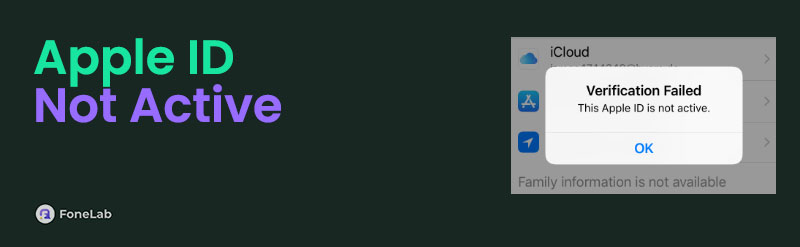

Liste de guide
- Partie 1. Correction de l'identifiant Apple non actif via iForgot - Apple
- Partie 2. Correction de l'identifiant Apple non actif à l'aide de FoneLab iOS Unlocker
- Partie 3. Corrigez l'identifiant Apple non actif en le réinitialisant dans les paramètres
- Partie 4. Correction de l'identifiant Apple non actif via le mode de récupération
- Partie 5. FAQ sur la correction de l'identifiant Apple non actif
Partie 1. Correction de l'identifiant Apple non actif via iForgot - Apple
iForgot est un service Apple destiné aux personnes dont les identifiants Apple ont été oubliés ou sont inactifs. Puisqu'il s'agit de l'un des problèmes les plus courants rencontrés par de nombreux utilisateurs, ce service a été développé pour réinitialiser l'identifiant Apple. Il vous suffit de fournir les informations de votre compte et le service se chargera du processus de réinitialisation de votre identifiant Apple. Ensuite, vous pouvez définir un nouveau mot de passe et accéder à votre compte. C’est également la stratégie la plus simple disponible.
Suivez les étapes appropriées ci-dessous pour réparer le problème de l'identifiant Apple n'est pas actif via iForgot - Service Apple :
Étape 1Visitez iForgot - la page officielle d'Apple, puis cliquez sur Réinitialiser le mot de passe au centre. Vous verrez alors les champs d'information sur la page suivante.
Étape 2Saisissez l'e-mail ou le numéro de téléphone que vous utilisez avec votre compte dans le champ désigné. Ensuite, saisissez les lettres ou les caractères dans l'image donnée, puis cliquez sur Continuer réinitialiser.
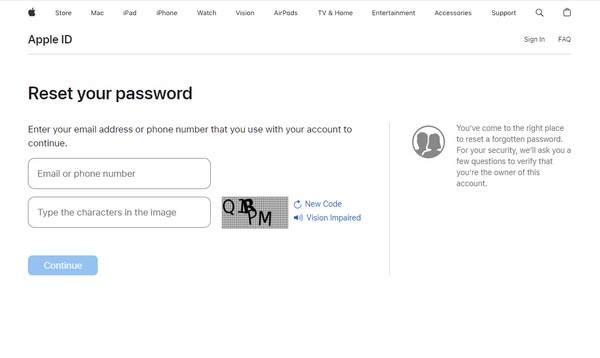
Partie 2. Correction de l'identifiant Apple non actif à l'aide de FoneLab iOS Unlocker
L'identifiant Apple est important sur les appareils Apple, que ce soit sur un iPhone, un iPad, un iPod Touch, etc., car il s'agit de votre accès à presque tous les comptes et services. Heureusement, un outil professionnel comme Déverrouilleur iOS FoneLab existe sur lequel compter chaque fois que vous oubliez votre identifiant Apple ou votre appareil est verrouillé ou handicapé. Grâce à son design épuré et simple, vous pouvez naviguer facilement dans la procédure de suppression de l'identifiant Apple de votre appareil. Ensuite, l'erreur « non actif » de votre écran sera résolue sans effort.
FoneLab vous aide à déverrouiller l'écran de l'iPhone, supprime l'identifiant Apple ou son mot de passe, supprime le temps d'écran ou le mot de passe de restriction en quelques secondes.
- Vous aide à déverrouiller l'écran de l'iPhone.
- Supprime l'identifiant Apple ou son mot de passe.
- Supprimez le temps d'écran ou le mot de passe de restriction en quelques secondes.
D'un autre côté, la suppression de l'identifiant Apple n'est pas la seule fonctionnalité de ce programme. C'est également un professionnel dans la suppression des autres mots de passe sur un appareil iOS, comme le mot de passe, le mot de passe de sauvegarde iTunes, MDM et Screen Time. Par conséquent, presque tous les problèmes de mot de passe que vous pourriez rencontrer plus tard disparaîtront rapidement une fois que vous aurez installé ce déverrouillage sur votre ordinateur.
Utilisez le processus simple ci-dessous comme modèle pour corriger l'identifiant Apple non actif en suppression de l'identifiant Apple comprenant Déverrouilleur iOS FoneLab:
Étape 1Le fichier FoneLab iOS Unlocker peut être téléchargé via le Téléchargement gratuit onglet sur sa page principale. Ainsi, cliquez dessus pour enregistrer le programme d’installation, puis ouvrez-le ensuite. Clique le Installer option qui apparaît et reste en attente jusqu'à ce que la barre d'état se remplisse. Cela dure généralement une demi-minute ; ainsi, vous pouvez lancer le programme immédiatement après l'installation.
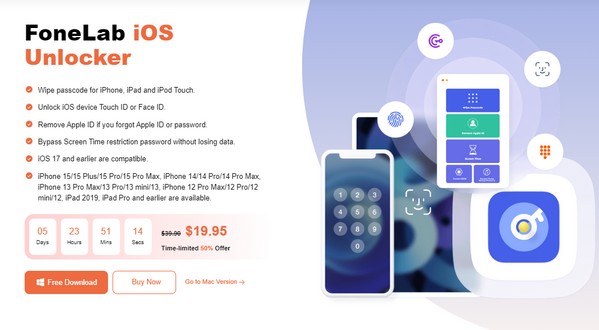
Étape 2Les fonctionnalités de déverrouillage vous accueilleront sur l'interface clé du programme. Par conséquent, sélectionnez la fonction appropriée, Supprimer l'identifiant Apple, puis reliez l'iPad à votre ordinateur à l'aide d'un câble Lightning. Après cela, appuyez sur La confiance sur l'iPad lorsque vous y êtes invité afin que l'outil puisse le reconnaître et le détecter. Ensuite, entrez le mot de passe de l'appareil lorsque vous y êtes invité.
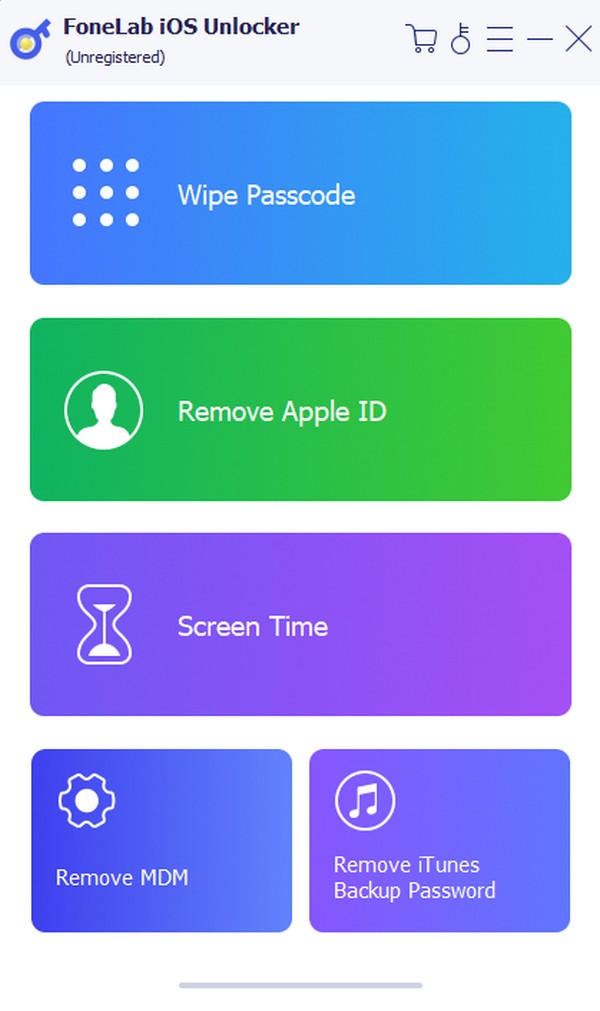
Étape 3Ensuite, appuyez sur Démarrer sur l'écran suivant après avoir fini de lire et de comprendre les rappels sur l'interface. À l’aide du guide à l’écran, dirigez-vous vers Paramètres sur votre appareil et appuyez sur Général > Transférer ou réinitialiser l'iPad > Réinitialiser > Réinitialiser tous les réglages. Votre identifiant Apple sera alors supprimé, alors essayez de vous reconnecter par la suite pour voir si cela fonctionne enfin.
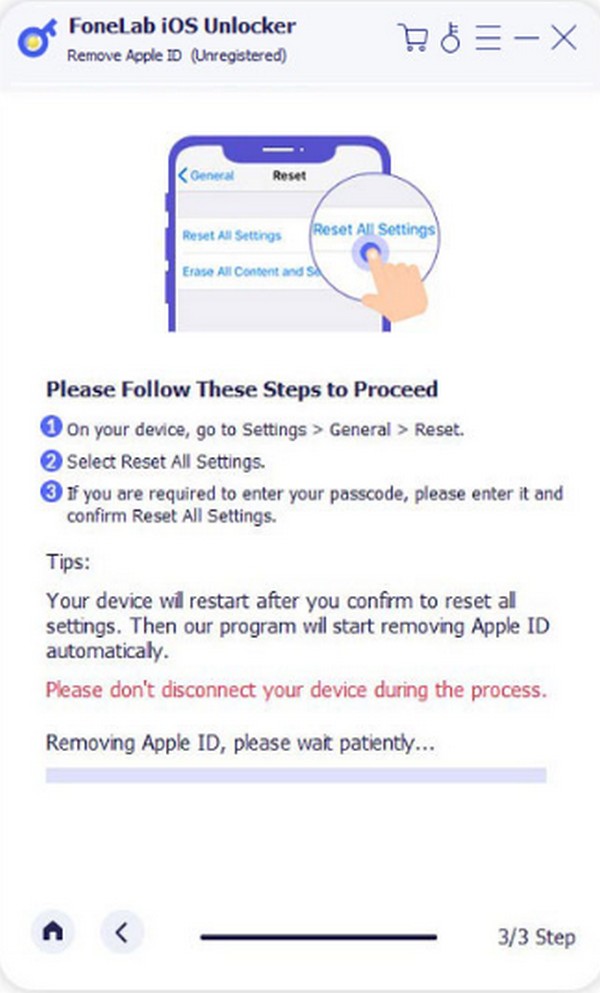
FoneLab vous aide à déverrouiller l'écran de l'iPhone, supprime l'identifiant Apple ou son mot de passe, supprime le temps d'écran ou le mot de passe de restriction en quelques secondes.
- Vous aide à déverrouiller l'écran de l'iPhone.
- Supprime l'identifiant Apple ou son mot de passe.
- Supprimez le temps d'écran ou le mot de passe de restriction en quelques secondes.
Partie 3. Corrigez l'identifiant Apple non actif en le réinitialisant dans les paramètres
Une autre façon de réinitialiser votre identifiant Apple consiste à utiliser l'application Paramètres. C'est un processus approprié que vous pouvez effectuer si vous ne préférez pas utiliser une application tierce. Cependant, vous ne pouvez réinitialiser que si votre compte a déjà été connecté. Sinon, vous n'aurez pas accès à la réinitialisation de l'identifiant Apple. Si tel est le cas, nous vous recommandons d’essayer plutôt la technique précédente.
Tenez compte de la procédure correcte ci-dessous pour réparer le message « Cet identifiant Apple n'est pas actif ». erreur en le réinitialisant dans Paramètres :
Étape 1Voir Paramètres sur iPhone, iPad ou autres appareils disponibles, puis appuyez sur votre identifiant Apple en haut. Choisissez le Mot de passe et sécurité sur l'écran suivant et appuyez sur Changer le mot de passe suivant.
Étape 2Ensuite, vous devez saisir le mot de passe de votre appareil pour continuer. Une fois les options Modifier le mot de passe présentées, entrez le nouveau mot de passe que vous souhaitez définir et vérifiez-le.
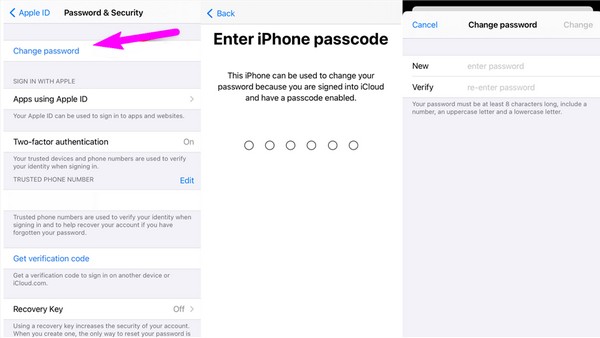
Partie 4. Correction de l'identifiant Apple non actif via le mode de récupération
Vous savez peut-être que Mode de récupération est une fonctionnalité de dépannage bien connue sur iOS et d'autres appareils. Par conséquent, les problèmes qu'il peut résoudre incluent un identifiant Apple inactif, donc démarrer votre iPhone, iPad, etc., le mode de récupération peut aider. Mais sachez que la navigation nécessite iTunes ou le Finder. Ainsi, vous devez installer iTunes si votre ordinateur exécute Windows.
Gardez à l'esprit le guide sécurisé ci-dessous pour corriger l'identifiant Apple non actif via le mode de récupération :
Étape 1Exécutez iTunes ou Finder sur votre bureau et mettez votre iPhone ou appareil iOS en mode de récupération en suivant les instructions ci-dessous.
Sur iPhone sans bouton Accueil : appuyez ensuite rapidement sur les boutons de volume supérieur et inférieur. Ensuite, épinglez la touche Marche / Arrêt pendant quelques secondes. Relâchez-les uniquement lorsque l'écran affiche l'écran de récupération.
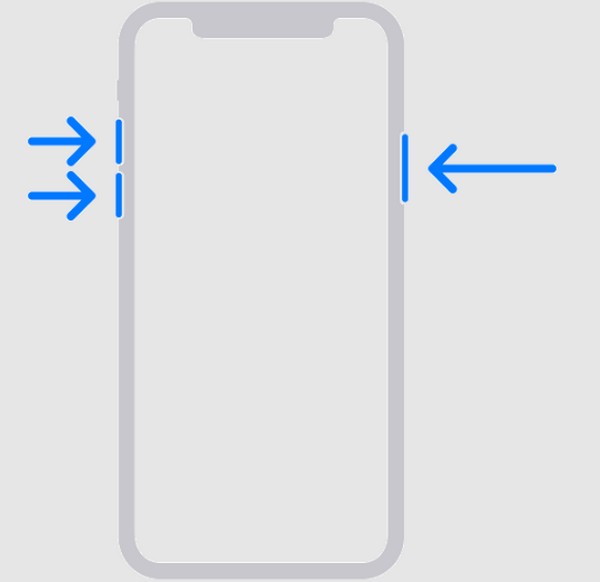
Sur iPhone avec un bouton Accueil : Appuyez sur les touches Accueil et Veille/Réveil et maintenez-les enfoncées. Lorsque le mode de récupération se matérialise à l'écran, relâchez les deux.
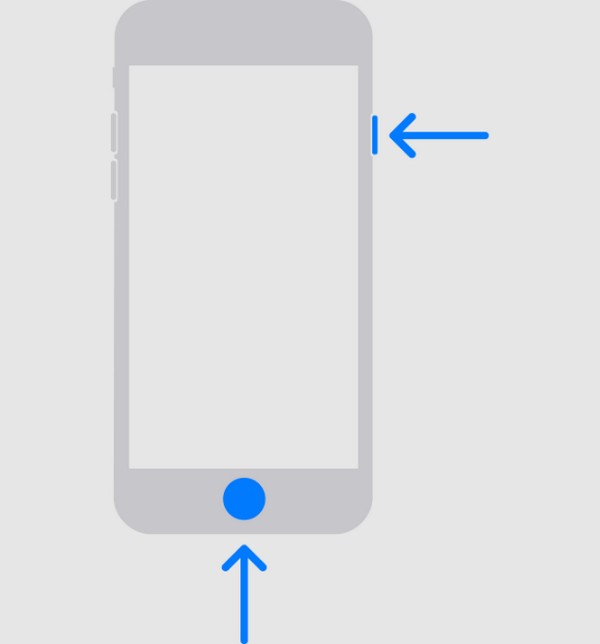
Vous pouvez aussi vous mettre l'iPad en mode de récupération et suivez les instructions ci-dessus, car elles suivent les mêmes étapes.
Étape 2Une fois qu'iTunes ou Finder aura détecté votre appareil, il affichera les options de mise à jour ou de restauration. Choisissez donc le Restaurer et le programme restaurera les paramètres par défaut de votre appareil et effacera tout, y compris votre identifiant Apple inactif.
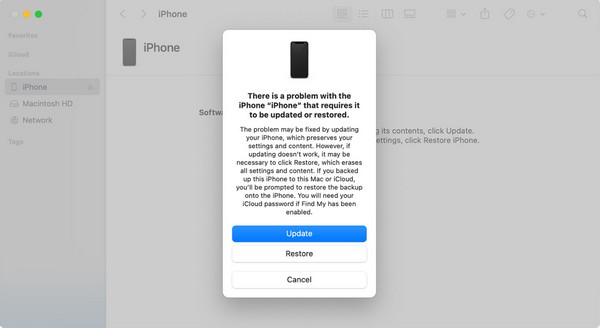
FoneLab vous aide à déverrouiller l'écran de l'iPhone, supprime l'identifiant Apple ou son mot de passe, supprime le temps d'écran ou le mot de passe de restriction en quelques secondes.
- Vous aide à déverrouiller l'écran de l'iPhone.
- Supprime l'identifiant Apple ou son mot de passe.
- Supprimez le temps d'écran ou le mot de passe de restriction en quelques secondes.
Partie 5. FAQ sur la correction de l'identifiant Apple non actif
Puis-je réactiver mon identifiant Apple ?
Oui, vous pouvez. Vous pouvez réactiver votre identifiant Apple en visitant votre compte sur le Web et en fournissant les informations requises. Des directives plus détaillées pour ce processus sont disponibles en ligne, alors essayez-les, mais assurez-vous de choisir celle qui est sûre et correcte.
Pourquoi mon identifiant Apple a-t-il été désactivé ?
Cela fait peut-être un certain temps que vous ne vous êtes pas connecté pour la dernière fois. Ou, comme mentionné ci-dessus, vous avez peut-être essayé d'utiliser un mot de passe incorrect trop de fois, mais ne vous inquiétez pas. Les processus décrits dans cet article peuvent vous aider.
Si vous souhaitez une recommandation, Déverrouilleur iOS FoneLab fait partie des solutions les plus demandées pour divers problèmes d’identifiant Apple et de mot de passe, alors n’hésitez pas à l’essayer.
FoneLab vous aide à déverrouiller l'écran de l'iPhone, supprime l'identifiant Apple ou son mot de passe, supprime le temps d'écran ou le mot de passe de restriction en quelques secondes.
- Vous aide à déverrouiller l'écran de l'iPhone.
- Supprime l'identifiant Apple ou son mot de passe.
- Supprimez le temps d'écran ou le mot de passe de restriction en quelques secondes.
